В этом руководстве мы подробно объясним, как установить Git на Ubuntu 20.04 пошагово, чтобы вы могли быстро и легко управлять своими репозиториями из командной строки! Затем вы можете изучить команды Git, которые позволят вам автоматизировать общие задачи, такие как создание, проверка и слияние репозиториев.
Чтобы быстро установить Git на Ubuntu с помощью apt менеджера пакетов, выполните следующие две команды. Для получения более подробной информации продолжайте чтение!
sudo apt update
sudo apt install git
Git – это система контроля версий с открытым исходным кодом, которую могут использовать разработчики и инженеры DevOps с онлайн-репозиториями кода, такими как Bitbucket или GitLab. Ничто не мешает вам создавать и управлять своими облачными репозиториями непосредственно в браузере на платформах, таких как GitLab и GitHub. Но постоянное ‘щелкать здесь, щелкать там’ быстро надоедает.
Git позволяет управлять множеством проектов и репозиториев, хранящихся на платформах GitLab, GitHub и других SaaS-платформах. Для эффективного управления вашими репозиториями вам потребуется установить клиент Git на вашем локальном компьютере или сервере. Вы можете установить клиент на любую операционную систему, основанную на Unix, и Windows, но этот учебник сосредоточится на Ubuntu 20.04.
Соблюдайте следующие предварительные требования перед установкой Git на Ubuntu
Чтобы следовать нашему пошаговому учебнику, вам понадобится следующее:
- В этом учебнике используется Ubuntu 20.04.3 LTS с пользователем root, но любая версия Ubuntu выше 14 должна работать.
- A GitHub account with one private and one public repository containing a hello.py Python file.
Установите Git на Ubuntu, используя менеджер пакетов APT
Существуют различные способы установки клиента Git на Ubuntu, и первый из них – использовать менеджер пакетов APT. Вот как это сделать пошагово:
- Сначала подключитесь к Ubuntu с помощью OpenSSH или вашего любимого SSH-клиента.
- Git хранится как пакет, который можно скачать и установить с помощью менеджера пакетов APT. Чтобы убедиться, что менеджер пакетов APT может найти правильный источник для Git и любых зависимых пакетов, сначала необходимо выполнить команду apt update для обновления всех ваших существующих пакетов:
sudo apt update
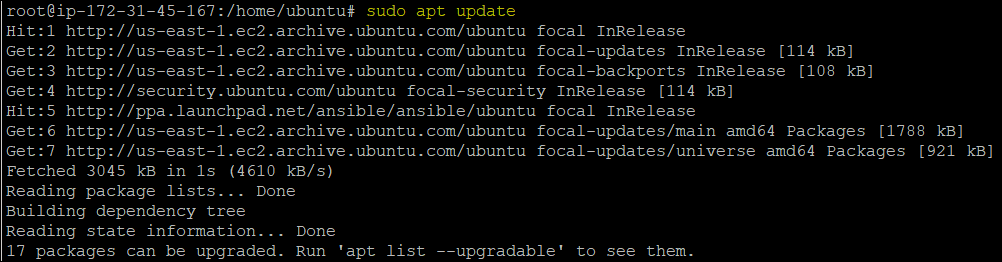
Вызов: Менеджер пакетов APT может управлять пакетами на основе Ubuntu или Debian, обновлять их до последней версии и устанавливать несколько пакетов на удаленном узле.
Наконец, установите пакет Git на вашем компьютере, используя команду apt install. Команды apt или apt-get установят пакеты из конфигурации репозиториев программного обеспечения в Ubuntu.
sudo apt install git
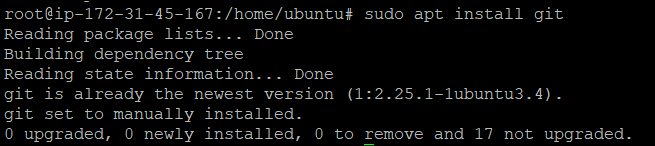
Чтобы проверить, успешно ли установлен Git на Ubuntu, проверьте версию Git, запустив команду git –version. Результат должен подтвердить успешную установку Git.
git --version

Установка последней версии Git из источника
Вы также можете установить Git непосредственно из исходного кода. Этот метод позволяет вам скачать последний релиз и выбрать необходимые опции. Однако установка клиента таким образом означает, что вы не сможете обновлять установку через менеджер пакетов APT.
Для установки клиента из исходного кода сначала выполните команду apt update, чтобы получить последние пакеты в локальном репозитории на Ubuntu.
sudo apt update
Далее запустите следующую команду для установки необходимых зависимостей Git на Ubuntu:
sudo apt install libz-dev libssl-dev libcurl4-gnutls-dev libexpat1-dev gettext cmake gcc
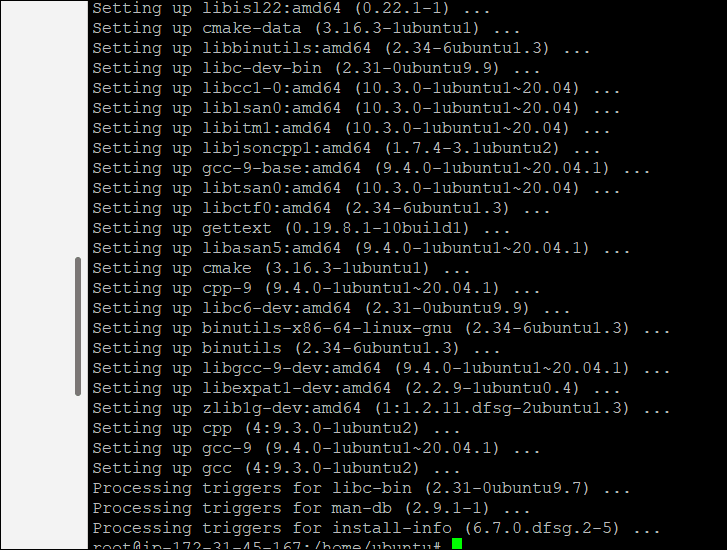
Теперь выполните следующую команду curl ниже, чтобы скачать архив Git в каталог /opt/git:
curl -o git.tar.gz https://mirrors.edge.kernel.org/pub/software/scm/git/git-2.26.2.tar.gz

Затем разархивируйте tar-файл, который вы загрузили на предыдущем шаге, выполните следующую команду:
sudo tar –zxf git.tar.gz

Теперь вам необходимо перейти в новый каталог Git, который был создан после извлечения tar-файла. Используйте следующую команду для этого:
cd git-*
Далее выполните две следующие команды для компиляции и установки Git:
make prefix=/usr/local all
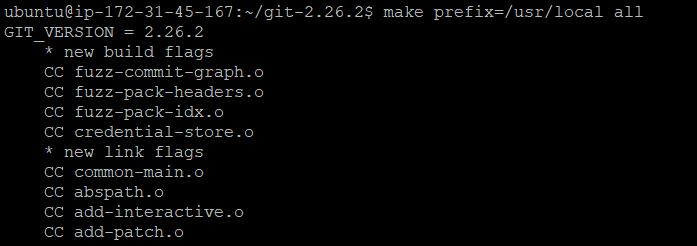
sudo make prefix=/usr/local install
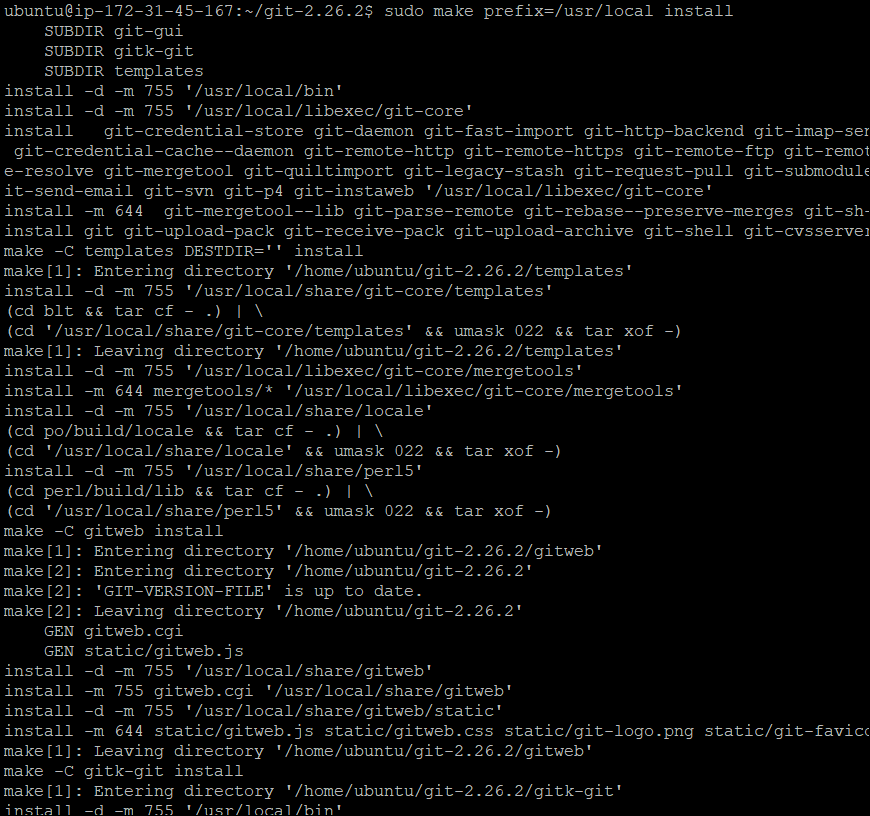
Наконец, выполните команду git –version для проверки успешной установки Git. Вы увидите версию Git в выводе.
git –version

Как настроить Git на Ubuntu 20.04
Теперь, когда вы успешно установили Git на Ubuntu, пришло время его настроить. Узнаем, как настроить Git с именем пользователя и электронной почтой. Установив свое имя пользователя, Git позволит другим людям идентифицировать вас при каждом коммите в репозитории.
Предполагая, что вы все еще вошли в систему Ubuntu, используйте следующую команду, чтобы задать свое имя пользователя в Git.
git config --global user.name "yourusername"
Аналогично, если вам нужно установить электронную почту в Git, вы можете использовать следующую команду, где замените адрес электронной почты в скобках на тот, который хотите использовать:
git config --global user.email "[email protected]"
Затем проверьте, правильно ли задано имя пользователя и адрес электронной почты, выполнив следующую команду:
git config –list

Вот и все, теперь вы готовы начать работу с Git на Ubuntu.
Заключение
В этом учебнике вы узнали, как установить Git на Ubuntu с помощью менеджера пакетов APT и оригинального исходного кода, находящегося в Git. Также вы узнали, как задать имя пользователя и адрес электронной почты в Git и как начать работу с ним на Ubuntu. Теперь, когда у вас настроен Git на Ubuntu, что вы планируете сделать с ним?













